Showbox ทำงานอย่างไร
เผยแพร่แล้ว: 2018-09-05
อาจเป็นแอปพลิเคชั่นสตรีมมิ่งวิดีโอออนไลน์ที่ได้รับความนิยมมากที่สุดในปัจจุบัน Showbox เสนอคุณสมบัติหลายอย่างให้กับผู้ใช้พร้อมกับอินเทอร์เฟซที่นำทางได้ง่ายฟรีโดยสมบูรณ์ ไม่มีโฆษณาหรือป๊อปอัปที่น่ารำคาญ ซึ่งแตกต่างจากแอปพลิเคชันอื่นๆ ในประเภทเดียวกัน โดยสามารถเข้าถึงได้จากทุกที่ และมีเนื้อหาใหม่อยู่เสมอ
แล้ว Showbox คืออะไร ฉันจะเข้าร่วมกับคนอื่นๆ นับไม่ถ้วนที่เพลิดเพลินกับแอปนี้ได้อย่างไร และมีอะไรน่าสนใจบ้าง หากต้องการค้นหาคำตอบ คุณจะต้องอ่านต่อ
Showbox คืออะไร?
เพลิดเพลินกับรายการทีวีและภาพยนตร์ที่คุณโปรดปรานที่สตรีมไปยังสมาร์ทโฟน แท็บเล็ต หรือคอมพิวเตอร์ของคุณได้ฟรี Showbox ใช้ทั้งแหล่งที่มาแบบเพียร์ทูเพียร์ (P2P) และไม่ใช่ P2P ที่ให้คุณสตรีมวิดีโอออนไลน์หรือดาวน์โหลดเพื่อใช้งานออฟไลน์
แหล่งที่มาหลักสำหรับวิดีโอเหล่านี้คือ torrents ซึ่งทำให้การใช้งานแอปพลิเคชันนี้ผิดกฎหมายในทางเทคนิค สำหรับเจตนาและวัตถุประสงค์ ทุกวิดีโอที่มีให้คุณใน Showbox เป็นเนื้อหาที่ละเมิดลิขสิทธิ์
มีทางเลือกอื่นอีกมากมายสำหรับ Showbox ที่ถูกกฎหมายและราคาไม่แพง เช่น Netflix, Hulu และ Amazon Prime ทั้งหมดนี้เสนอการทดลองใช้ฟรีและการใช้งานบนอุปกรณ์หลายเครื่อง อย่างไรก็ตาม โอกาสที่คุณอยู่ที่นี่เพราะคุณรู้อยู่แล้วว่าคุณกำลังเผชิญกับอะไร และยอมรับความเสี่ยงได้อย่างสมบูรณ์แบบ งั้นเราไปกันเลยไหม
กำลังดาวน์โหลด Showbox
Showbox สร้างขึ้นสำหรับ Android โดยเฉพาะตั้งแต่แรกเริ่มมีให้ใช้งานในหลากหลายแพลตฟอร์ม สิ่งที่เราได้ตัดสินใจที่จะมุ่งเน้นคืออุปกรณ์ PC, Android และ iOS เนื่องจากเป็นอุปกรณ์ที่ใช้กันทั่วไปและใช้กันอย่างแพร่หลาย
ดาวน์โหลดสำหรับ PC
ในการดาวน์โหลด ShowBox และชมภาพยนตร์สุดเจ๋งบนพีซีของคุณ คุณจะต้องดาวน์โหลดโปรแกรมจำลอง เนื่องจากโปรแกรมสร้างขึ้นโดยคำนึงถึงอุปกรณ์พกพา จึงไม่มีวิธีการดาวน์โหลดโดยตรงไปยังพีซี โชคดีที่มีอีมูเลเตอร์ต่างๆ มากมายที่สามารถช่วยให้คุณเริ่มต้นใช้งานได้ สำหรับบทช่วยสอนนี้ เราจะใช้ Bluestacks App Player
- หากต้องการดาวน์โหลด Bluestacks ให้ไปที่ LINK นี้
- เปิด Bluestacks.exe และปฏิบัติตามคำแนะนำทั้งหมดจนกว่า App Player จะถูกแยกออกมาอย่างสมบูรณ์บนพีซีของคุณ
- เมื่ออยู่บนหน้าจอต้อนรับของ Bluestacks ให้คลิกที่ปุ่ม ถัดไป เพื่อดำเนินการต่อ
- คุณจะต้องระบุตำแหน่งข้อมูลสำหรับ Bluestacks คุณสามารถเลือกได้ทุกที่ที่คุณต้องการ แต่โฟลเดอร์ C:\Program Data เริ่มต้นควรเพียงพอ คลิก ถัดไป
- คุณสามารถเลือกที่จะให้ Bluestacks เข้าถึง App Store เพื่อให้ทำงานราบรื่นขึ้นเล็กน้อย ขั้นตอนนี้ขึ้นอยู่กับคุณทั้งหมด หากคุณมีข้อกังวลก็อย่ายืนยัน
- เมื่อคุณพร้อมและสามารถกดปุ่ม ติดตั้ง มันจะผ่าน 4 ขั้นตอนและแจ้งให้คุณทราบในขณะที่ทำงานผ่านกระบวนการ หลังจากการติดตั้งเสร็จสมบูรณ์ คุณจะได้รับการแจ้งเตือน จากที่นี่ เพียงคลิก เสร็จสิ้น
- คุณสามารถดาวน์โหลด Showbox APK ได้แล้ว
- ที่เมนูด้านซ้ายของ Bluestacks ให้มองหาไอคอนวงกลมที่มี APK อยู่ตรงกลาง นี่คือที่ที่คุณจะสามารถติดตั้ง APK ที่คุณดาวน์โหลดมา คลิกเพื่อไปยังขั้นตอนต่อไป
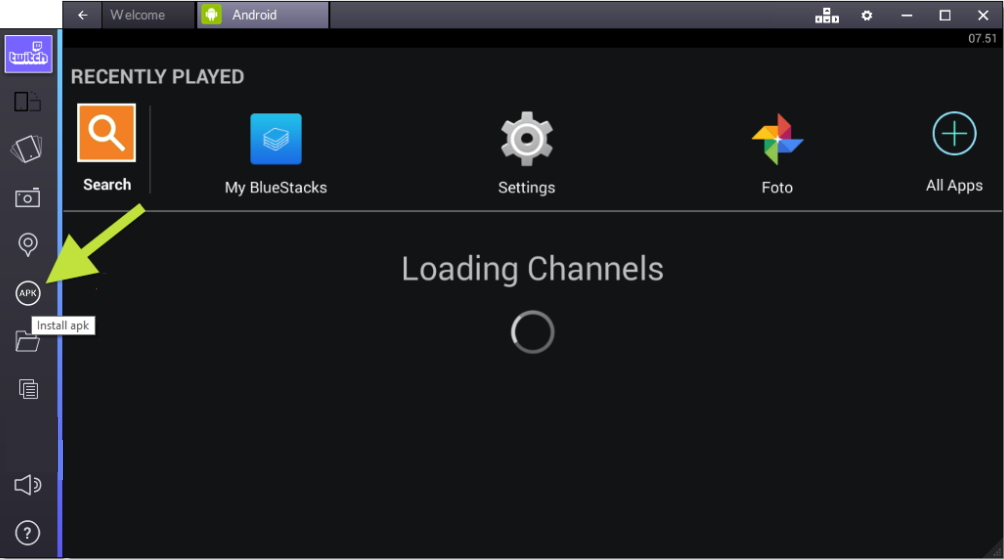
- ค้นหา Showbox APK ไม่ว่าคุณจะดาวน์โหลดไปที่ตำแหน่งใด และเลือก เปิด การติดตั้งของคุณจะเริ่มต้นด้วยการแจ้งเตือน
- เมื่อติดตั้งแล้ว คุณจะเห็นไอคอนแอปพลิเคชันบนเมนูหลักของ Bluestacks หลังจากคลิกที่ไอคอน แอปพลิเคชันจะเริ่มรวบรวมข้อมูลภาพยนตร์และขอให้คุณรอ

- หลังจากประมวลผลข้อมูลทั้งหมดแล้ว Showbox จะเปิดขึ้นและคุณสามารถใช้งานได้
ดาวน์โหลดสำหรับ Android
- ขั้นแรก คุณจะต้องเปิด แหล่งที่ไม่รู้จัก ใน "การตั้งค่าความปลอดภัย" เปิดการตั้งค่า แตะที่ ความปลอดภัย จากนั้นพลิกสวิตช์ทางด้านขวามือสำหรับ แหล่งที่ไม่รู้จัก
- หากต้องการรับ showbox.apk ให้ทำตาม LINK นี้และมองหาปุ่ม "ดาวน์โหลด ShowBox" สีเขียวโดยเลื่อนลงมาเล็กน้อย
- เมื่อคุณดาวน์โหลด .apk แล้ว คุณอาจได้รับการแจ้งเตือน ตรวจสอบให้แน่ใจว่าได้คลิกไฟล์ที่ดาวน์โหลดมาโดยตรงเพื่อติดตั้งบนอุปกรณ์ของคุณ หากคุณไม่ได้รับการแจ้งเตือน ให้ไปที่ตำแหน่งดาวน์โหลดของคุณและค้นหาไฟล์ที่นั่น
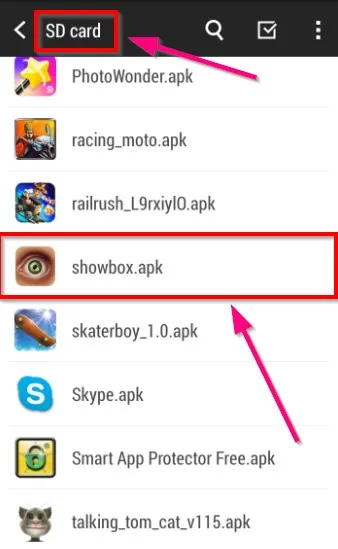
- หลังจากคลิกที่ไฟล์ คุณจะขออนุญาตติดตั้ง กด Install จากนั้นคลิก Next เพื่อดำเนินการติดตั้งต่อ อาจใช้เวลาสักครู่ในการติดตั้งอย่างสมบูรณ์ ดังนั้นโปรดอดทนรอ
- ทันทีที่ติดตั้งแล้ว คุณสามารถเริ่มใช้งานได้โดยเปิดแอปโดยตรงหรือใช้ทางลัดบนหน้าจอ เมนู
ดาวน์โหลดสำหรับ iOS
ในการจัดหา Showbox สำหรับอุปกรณ์ iOS คุณจะต้องดาวน์โหลดแอปพลิเคชันของบริษัทอื่น เช่น Vshare หรือ Cydia สำหรับบทช่วยสอนนี้ เราจะเน้นที่ Vshare เป็นแหล่งดาวน์โหลดของคุณ ไม่ต้องกังวล คุณไม่จำเป็นต้องเจลเบรกอุปกรณ์เพื่อให้ Showbox ทำงาน

- หากต้องการดาวน์โหลด Vshare ให้เปิด Safari แล้วไปที่ www.vshare.com หรือคลิก LINK นี้
- แตะที่ตัวเลือก "ดาวน์โหลด (Unjailbroken)" แล้ว ติดตั้ง หากคุณประสบปัญหาใดๆ ตรวจสอบให้แน่ใจว่าได้ปิดแท็บเบราว์เซอร์อื่นๆ และแอปพลิเคชันที่กำลังทำงานอยู่ทั้งหมด จากนั้นทำขั้นตอนซ้ำ
- กลับไปที่หน้าจอหลักของคุณและรอให้การติดตั้งเสร็จสิ้น
- เมื่อเสร็จแล้ว ให้เปิด Vshare แล้วแตะที่ "เชื่อถือ" เพื่อเปิดแอปพลิเคชัน
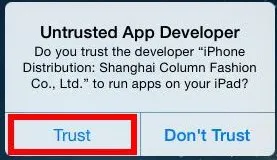
- ขณะอยู่ใน Vshare ให้พิมพ์ Movie Box ลงในแถบ ค้นหา และค้นหา
- เมื่อ Movie Box Install ปรากฏขึ้น ให้คลิกที่มัน
- เมื่อติดตั้งแล้ว ให้เปิด ShowBox สำหรับ iOS แล้วแตะ "เชื่อถือ" คล้ายกับ Vshare
- ตอนนี้คุณสามารถเพลิดเพลินกับภาพยนตร์และรายการฟรีจาก Showbox โดยใช้อุปกรณ์ iOS ของคุณ
วิธีใช้ตู้โชว์
เมื่อคุณติดตั้งและเปิดแอปพลิเคชันแล้ว ขั้นตอนต่อไปคืออะไร หากคุณรู้จักภาพยนตร์หรือรายการทีวีที่ต้องการรับชม ให้ใช้คุณสมบัติการค้นหาที่มีให้ หากคุณไม่คุ้นเคยกับรายการที่คุณต้องการดูโดยเฉพาะ คุณสามารถจัดเรียงภาพยนตร์ตามประเภท ปี และการจัดประเภท IMDB เพื่อค้นหาสิ่งที่ดูดี
เมื่อคุณจัดการค้นหาภาพยนตร์หรือรายการที่คุณสนใจจะดูได้ คุณจะมีสามตัวเลือกให้เลือกในด้านคุณภาพ: 360p, 480p หรือ 720p ทางเลือกที่ดีที่สุดจะขึ้นอยู่กับการเชื่อมต่อและความเร็วของอินเทอร์เน็ตของคุณ
หลังจากการเลือกนี้ คุณสามารถเลือก ดูเลย เพื่อสตรีมเนื้อหาไปยังอุปกรณ์ของคุณหรือ ดาวน์โหลด โดยตรงไปยังอุปกรณ์ของคุณสำหรับการใช้งานแบบออฟไลน์
กำลังประสบปัญหา
หากคุณมีปัญหากับบางลิงก์หรือได้รับแจ้งเกี่ยวกับข้อผิดพลาด Showbox Server Down อาจเป็นเพราะคุณถูกบล็อกจากเนื้อหาในปัจจุบัน ซึ่งมักเป็นผลมาจากการบล็อกทางภูมิศาสตร์ ซึ่งคุณอาจต้องลองใช้เซิร์ฟเวอร์อื่นหรือเลือกใช้ VPN แทน
หากคุณได้รับกล่องโต้ตอบที่มีข้อผิดพลาด Showbox Server Not Available การแก้ไขตามปกติคือการอัปเดตแอปพลิเคชัน แนวทางปฏิบัติที่ดีในการรักษาการอัปเดตทั้งหมดทุกครั้งที่มีการนำเสนอเพื่อให้ใช้งานได้ราบรื่น
สำหรับผู้ที่ใช้งานแอปพลิเคชันไม่ได้ คุณอาจใช้เวอร์ชันที่ล้าสมัย หรือในกรณีของผู้ใช้ Android ไม่ทำตามขั้นตอนด้านบนเพื่อให้แน่ใจว่า "แหล่งที่ไม่รู้จัก" เปิดอยู่ นอกจากนี้ยังมีความเป็นไปได้ที่อุปกรณ์ของคุณไม่ตรงตามข้อกำหนดทางเทคนิคที่จำเป็นในการเรียกใช้แอปพลิเคชัน Showbox อย่างมีประสิทธิภาพ Android และ iOS รุ่นเก่ากว่าสามารถมีปัญหานี้ได้ซึ่งสามารถแก้ไขได้โดยการอัพเกรดเท่านั้น
